「業務フロー図」とは、記号や矢印線を使って、業務の流れを図で表したものを指します。また、業務フロー図を作成するときは、テンプレートを使うと、手間をかけずに体裁を整えられます。
しかし、テンプレートを活用して業務フロー図を作成したいが、「どれを使えば良いのか分からない」と悩む方も多いのではないでしょうか。
そこで今回は、業務フロー図の作り方・テンプレートを中心にご紹介します。
- 業務フロー図の作り方を把握したい
- エクセルで使える業務フロー図の無料テンプレートを知りたい
- エクセルより簡単に業務フロー図を作成できる方法を探している
という方はこの記事を参考にすると、業務フロー図を活用した効率的な業務管理ができるようになります。
目次
業務フロー図を作成するメリットとは
業務フロー図は、業務全体の流れを可視化することを目的に作成されます。
業務フロー図で業務全体の流れが可視化されると、発生している無駄なプロセスを発見しやすくなります。つまり、過不足ない手順で仕事が進められる効果が期待できるのです。
また、業務の内容を他のメンバーに共有するときにも役立ちます。可視化された業務フロー図が手元にあると、業務に関する情報の共有がスムーズに進み、認識の差も生まれにくくなるのです。
以上のように、業務フロー図を作成することで、業務上の問題点の解決や情報の円滑な共有が実現できます。
【3ステップ】業務フロー図の作り方
ここでは、業務フロー図の作り方について解説します。以下の内容を把握すれば、今すぐ業務フロー図の作成に取り組めます。
(1)関係者を設定する
まず、関係者を設定します。
業務フロー図では、スイムレーン(部門)を使って関係者を設定します。
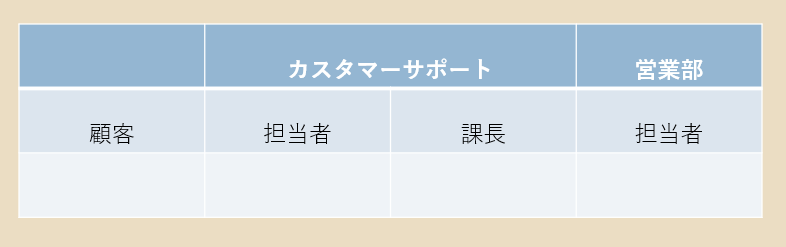
このように、部署ごとの「業務フローに関係する人物」を洗い出して記載しましょう。
(2)作業を配置する
次に、作業を配置します。作業を配置するときは、以下の内容を明確化しましょう。
- 誰が
- いつ、何をきっかけに
- どのような作業を実行するのか
- どのような場合に分岐するのか
以上の内容を記号に記載して、業務フローに必要な作業を整理します。
(3)作業を矢印線でつなぐ
最後に、作業を矢印線でつないで、業務の流れを示します。
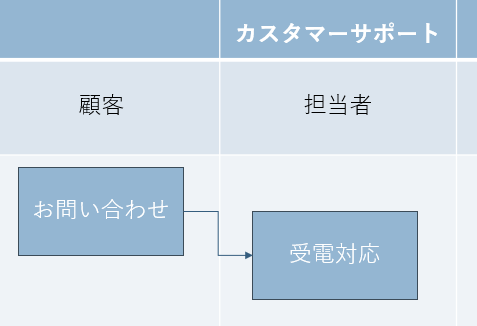
すべての作業を矢印線でつないだら「作業に漏れがないか」「記号を過不足なく正確に使っているか」などを確認し、必要に応じて修正しましょう。
【無料】わかりやすい業務フロー図のテンプレート・サンプル2選
業務フロー図を作成するときは、テンプレートを活用すると、一から図を作成する工数を削減できます。ここでは、エクセル・パワーポイントで使えるテンプレート2選をご紹介します。
エクセルで使える業務フローチャートテンプレート

こちらは、Excel姫からダウンロードできる受発注業務フローのテンプレートです。
顧客や担当者、責任者を横断して業務フロー図を作成することができるので、取引全体の流れを把握可能です。
パワーポイントで使える業務フローチャートテンプレート

こちらは、経費削減実行委員会からダウンロードできる業務フローのテンプレートです。
業務のプロセスをステップ分けして表示可能なので、複雑な業務フローでも段階分けしながら可視化することができます。
わかりやすい業務フロー図を書くための4つのルールとは
ここでは、わかりやすい業務フロー図を書くための4つのルールについて解説します。業務フロー図を継続して運用するには、以下のルールを徹底して、誰でも直感的に理解できる図を作る点が重要です。
(1)作業は時系列に配置する
わかりやすい業務フロー図を書くために、作業は時系列に配置しましょう。
作業を時系列に配置しないと、業務プロセスを一連の流れとして把握できません。そのため、作業は「左から右へ」「上から下へ」のように正しい時系列で配置する必要があります。
また、業務フロー図では、作業を担う部門ごとに、業務フローを仕切り線で区切ります。したがって、レーンごとに時系列がずれないように注意しましょう。
(2)業務フローを交差させない
業務フロー図を書くときは、業務フローを交差させてはいけません。
業務フローが交差すると、業務プロセスの流れが分かりづらくなってしまいます。そのため、作業の配置を慎重に検討して、業務フローが交差しないように注意しましょう。
とくに、余計な線が記載されていると業務フローが交差しやすくなってしまうので、過不足ない線でつなぐことがポイントです。
(3)1ページに収める
業務フロー図を書くときは、1つの業務フローを1ページに収めましょう。
業務フロー図が複数のページにまたがっていると、「業務の全体像」や「業務同士のつながり」が把握しづらくなってしまいます。業務全体の流れを簡単に追えるように、業務フロー図は1ページにまとめるようにしましょう。
また、どうしても1ページに収まらない場合は、複数の業務フローに分割して作図しましょう。
(4)記号を過不足なく正確に使う
わかりやすい業務フロー図を書くために、記号を過不足なく正確に使いましょう。
業務フロー図では、主に3種類の記号が使われます。具体的な内容は以下の通りです。
- 開始/終了記号
- 処理記号
- 判断記号
「開始/終了記号」は角丸四角形であり、業務フローの開始と終了を示します。
「処理記号」は四角形であり、業務プロセスにおける個々の作業を示します。
「判断記号」(条件分岐)はひし形であり「はい/いいえ」という判断を示しています。
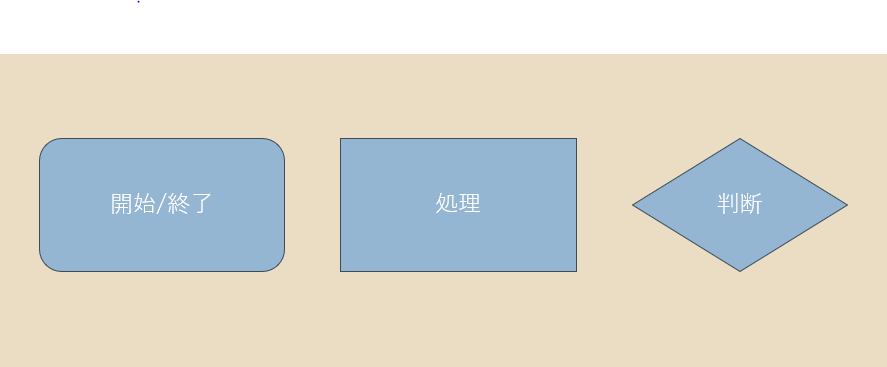
たとえば、「判断記号」では判断によって業務の流れが分岐するので、分岐の条件を明確に記載する点が重要です。
エクセルよりも簡単に業務フロー図を作成・管理できるツール
以下では、エクセルよりも簡単に業務フロー図を作成・管理できるツールを紹介します。
業務フロー図を作成するときに、エクセルテンプレートを活用すると、図を一から作成する手間がかからず便利です。しかし、自社に合ったテンプレートが見つからなかったり、「ファイル数が膨大」「管理が属人化している」という理由から、業務フロー図の管理・共有が面倒になったりします。
そこで、ITツールで業務フローの情報を分かりやすくまとめて、自社に合ったテンプレートを作成しましょう。ただし、操作が複雑だと、ツールの利用が社内に浸透しないので、とくに社員のITスキルにばらつきがある大企業では「誰でも簡単に使いこなせるツール」を導入する点が重要です。
結論として、自社が導入すべきなのは、ノート形式で業務フロー図を簡単に作成・管理・共有できるナレッジ共有ツールの「ナレカン」一択です。
ナレカンの「記事(ノート)」にテキストを書き込むだけで、簡単に業務フロー図を作成しつつ、リアルタイムで共有できます。また、過去に作成した業務フロー図を「テンプレート」に登録すれば、わずかな操作ですぐに呼び出せるので、手間をかけずに業務フロー図を作成可能です。
業務フロー図の作成・管理・共有に最適なツール「ナレカン」

「ナレカン」|最もシンプルなナレッジ管理ツール
ナレカンは、最もシンプルなナレッジ管理ツールです。
「数十名~数万名規模」の企業様のナレッジ管理に最適なツールとなっています。
自分でナレッジを記載する場合には「記事」を作成でき、『知恵袋』のような感覚で、とにかくシンプルに社内メンバーに「質問」することもできます。
また、ナレカンを使えば、社内のあらゆるナレッジを一元的に管理できます。
「マニュアル」 「社内FAQ」「議事録」「トークスクリプト」等、あらゆるナレッジを蓄積することが可能です。
更に、ナレカンの非常に大きな魅力に、圧倒的な「初期導入支援サポート」と「ご利用中サポート」があります。ナレカン導入担当者の方の手を、最大限煩わせることのないサポートが提供されています。
<ナレカンをおすすめするポイント>
- 【機能】 「ナレッジ管理」に特化した、これ以上なくシンプルなツール。
「フォルダ形式」で簡単に情報を整理でき、「記事形式」「(知恵袋のような)質問形式」でナレッジを記載するだけです。
- 【対象】 数十名~数万名規模の企業様で、社内のあらゆるナレッジを一元管理。
「マニュアル」 「社内FAQ」「議事録」「トークスクリプト」等、あらゆるナレッジを蓄積可能です。
- 【サポート】 圧倒的なクオリティの「初期導入支援」と「ご利用中」サポート。
圧倒的なクオリティのサポートもナレカンの非常に大きな魅力です。貴社担当者様のお手間を最大限煩わせることないよう、サポートします。
<ナレカンの料金>
- ビジネスプラン :標準的な機能でナレカンを導入したい企業様
- エンタープライズプラン :管理・セキュリティを強化して導入したい企業様
https://www.narekan.info/pricing/
詳しい金額は、下記「ナレカンの資料をダウンロード」ボタンより、資料をダウンロードしてご確認ください。
ナレカンを使った業務フロー図の作成例
以下は、ナレカンを使った業務フロー図の作成例です。
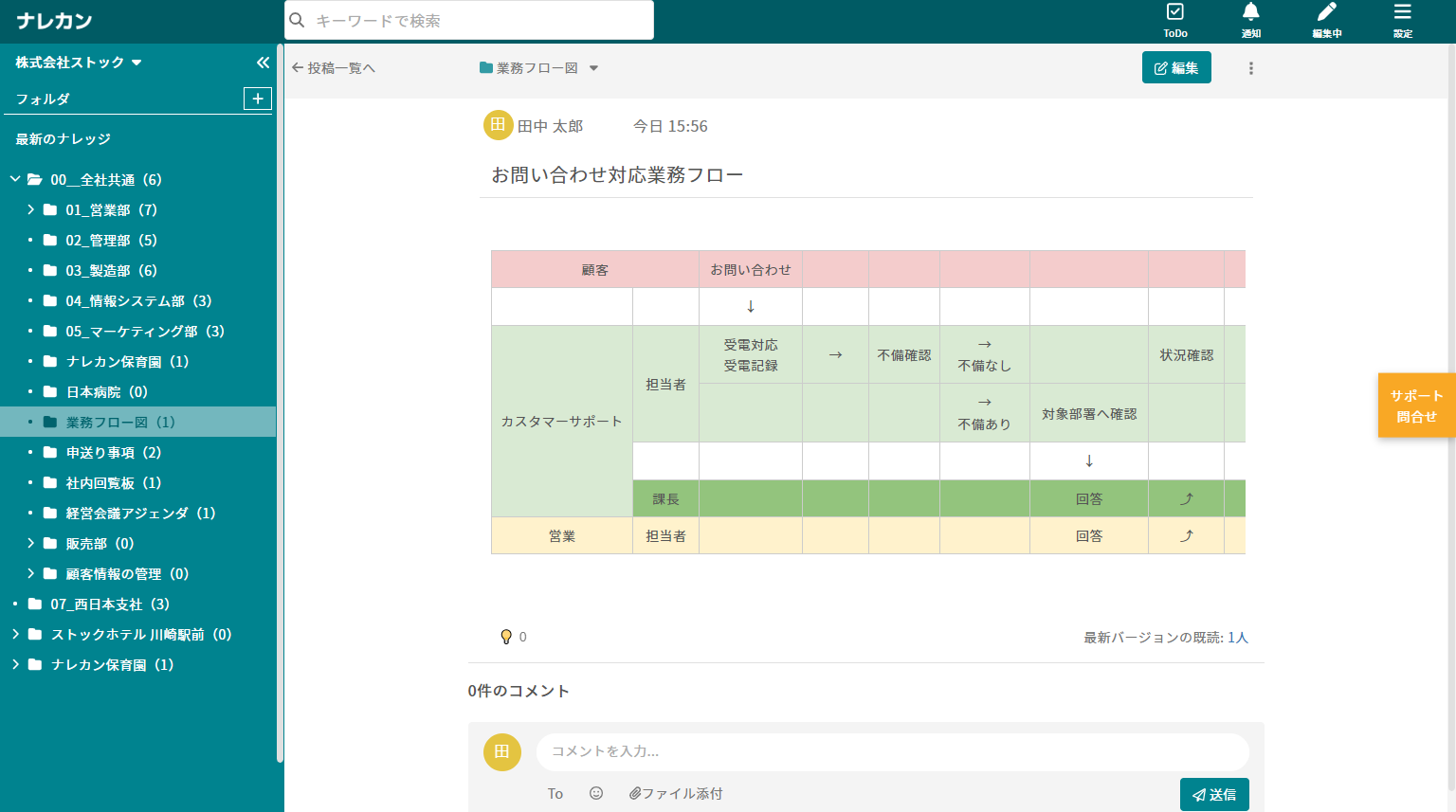
<業務フロー図を作成する方法>
ナレカンの「記事」では【表アイコン】をクリックして、列と行の数を指定するだけで、簡単に表を作成できます。
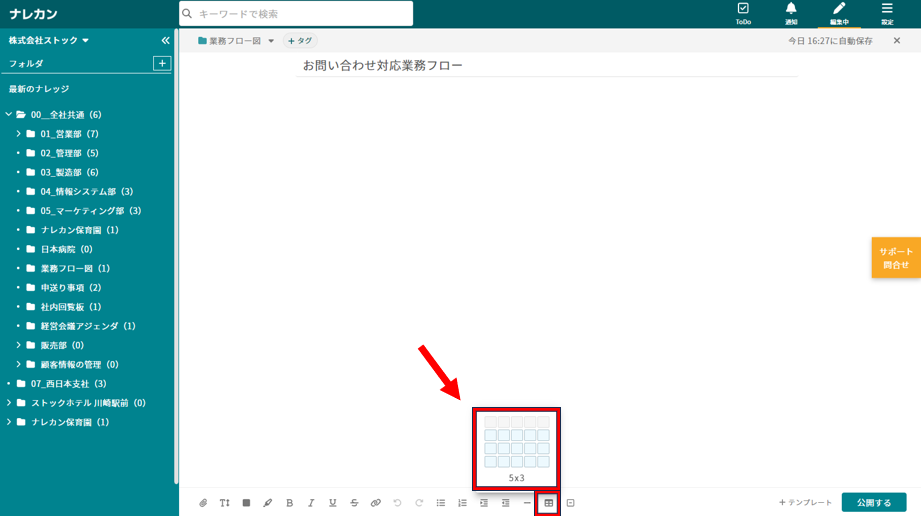
関係者を記載しつつ、作業を配置して矢印線でつなげば、過不足のない情報で業務フロー図を作れます。また、セルに背景色をつけられるので、見やすく分かりやすい図を作成できるのです。
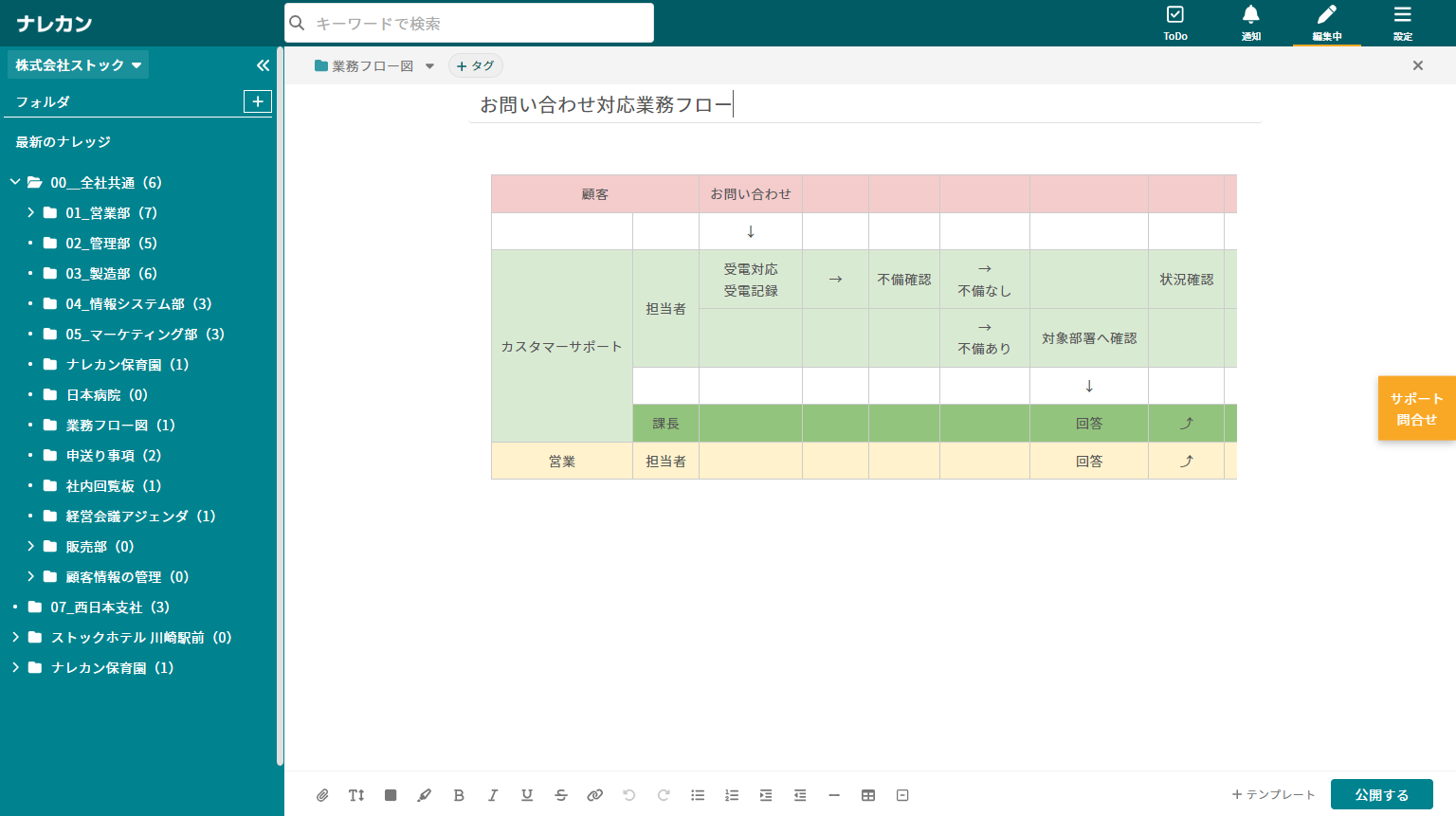
<作成した業務フロー図をテンプレートとして活用する方法>
ナレカンでは、過去に作成した業務フロー図を「テンプレート」に登録できます。
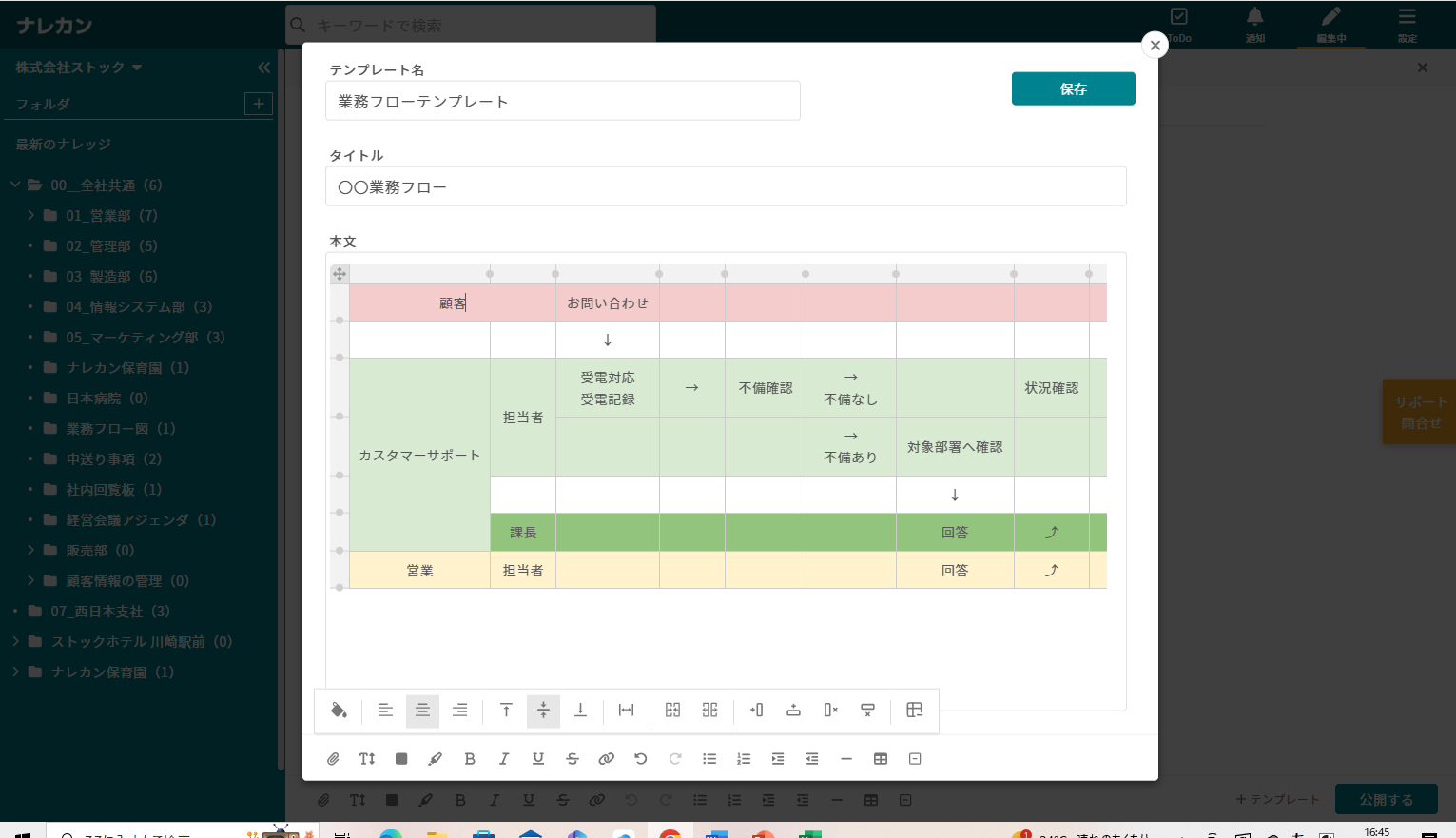
登録したテンプレートは、記事の編集画面で【テンプレート】>【選択】をクリックするだけで、簡単に活用できます。
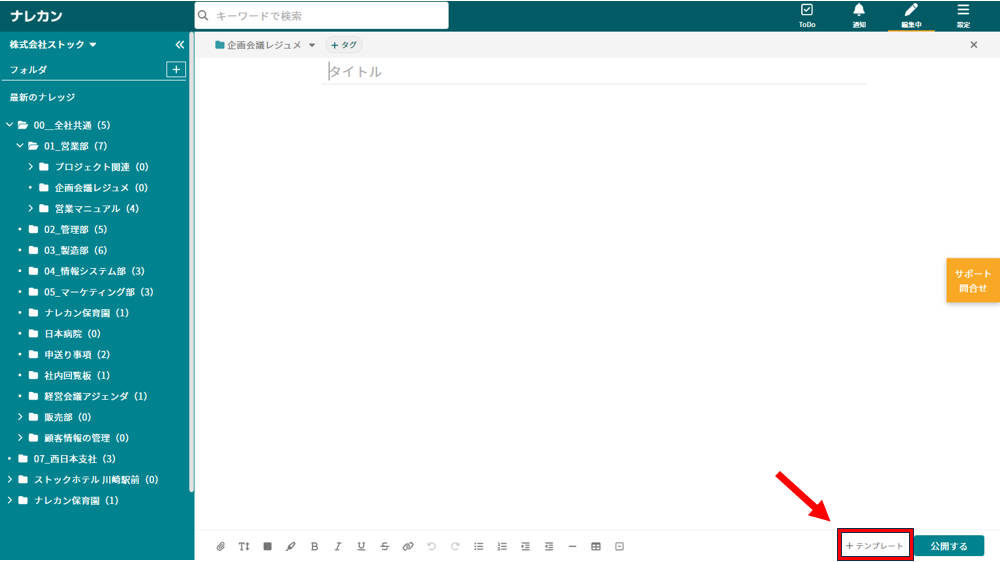
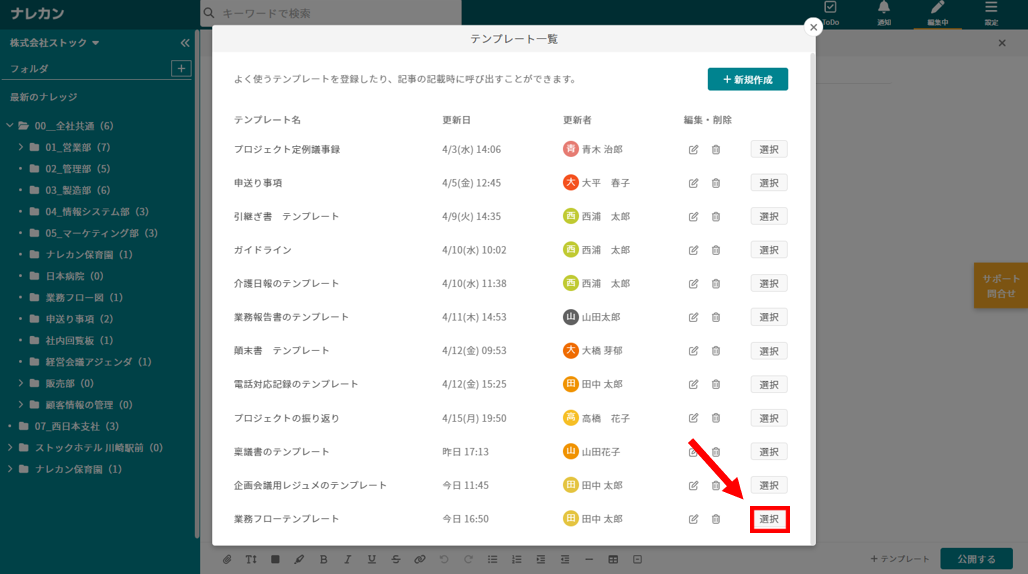
業務フロー図の作り方・テンプレートまとめ
これまで、業務フロー図の作り方・テンプレートを中心にご紹介しました。
業務フロー図の作り方は「(1)関係者を設定する」「(2)作業を配置する」「(3)作業を矢印線でつなぐ」でした。また、分かりやすい業務フロー図を書くには、作業を時系列に配置したり、過不足ない線でつないだりする点が重要です。
一方で、業務フロー図を作るときは、テンプレートを活用すると便利です。ただし、エクセルではテンプレートの管理・共有に手間がかかる恐れがあるので「誰でもストレスなくテンプレートを活用できるツール」を使うべきです。
したがって、業務フロー図を簡単に作るには、すべての社員が直感的にテンプレートを管理・共有できるほどシンプルなナレッジ共有ツール「ナレカン」が最適です。
ぜひ「ナレカン」を導入し、テンプレートを活用しながら業務フロー図を作りましょう。



